Om du vill ge bilden ett mer genomslipat utseende kan du lägga till en kantlinje runt den. PowerPoint för webben har ett galleri med bildformat, inklusive en svartvit kantlinje, en 3D-ram, en med nedtonade kanter och flera fler.
Använda ett format i en bild
-
Markera bilden.
-
På fliken Bild väljer du ett format från galleriet som passar bilden bäst.
Klicka på knappen Fler format (se nedan) för att öppna hela galleriet med format:
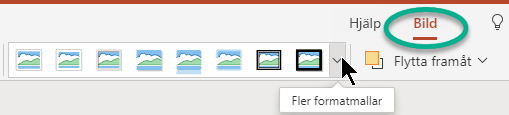
-
Välj ett alternativ för att använda det.
Om du inte gillar ett format kan du välja Start och >

Skapa en egen kantlinje för en bild
Du kan använda en egen kantlinje för en bild.
-
Markera bilden på bilden.
-
Välj Bildram på fliken Bild.
På menyn finns alternativ för Färg,Tjocklek (linjetjocklek) och linjeformat , inklusive heldragna och streckade linjer.
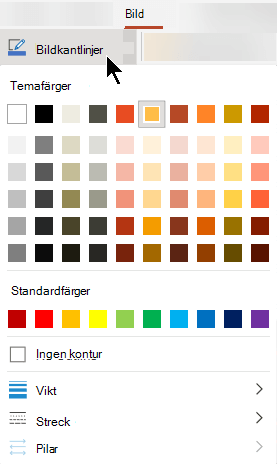
Om du vill ta bort en egen kantlinje kan du välja Ingen kontur.










